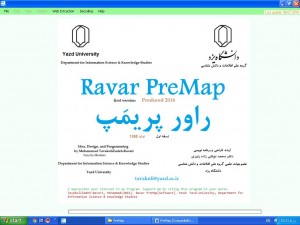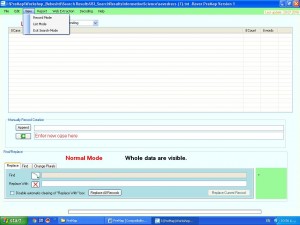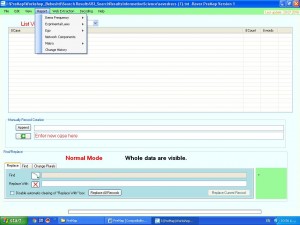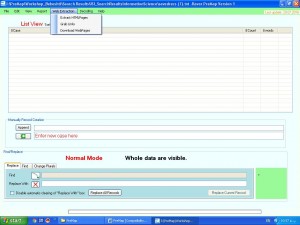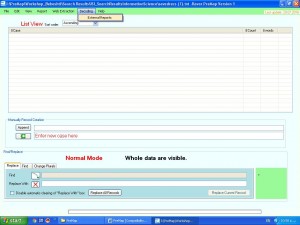رم افزار راور پریمپ (Ravar PreMap)، با هدف آماده سازی داده ها و ایجاد ماتریس های هم رخدادی واژگان (Co-occurrence Word) طراحی شده است. نقشه های علمی با استفاده از تکنیک ها و روش های مختلفی ترسیم می شوندکه هم رخدادی واژگان، یکی از آنهاست. در این روش از مهم ترین کلمات یا کلمات کلیدی مدارک برای مطالعه ساختار مفهومی یک حوزه تحقیقاتی استفاده می شود (صدیقی، ۱۳۹۳). ماتریس هم رخدادی تعداد رکوردهایی که در آن عنصر(i از فهرست اول) و عنصر ( j از فهرست دوم) با یکدیگر ظاهر شده را نشان می دهد (کوبو و دیگران، ۱۳۹۱). معمولا ورودی نرم افزارهای ترسیم نقشه علم، ماتریس های هم رخدادی است. بنابراین، تا ماتریس هم رخدادی وجود نداشته باشد، عملا امکان ترسیم نقشه و محاسبه پارامترها و شاخص های مرتبط با نرم افزارهای مرتبط نیست. واژهPreMap از دو واژه Pre (قبل) و Map (نقشه) تشکیل شده است. همانطور که از نام نرم افزار مشخص است این نرم افزار برای انجام عملیات و آماده سازی داده های در مرحله پیش از ترسیم نقشه های علمی طراحی شده است و داده ها را برای مرحله ترسیم که توسط دیگر نرم افزارها صورت می گیرد آماده می کند.
آخرین ویرایش نرم افزار را می توانید به صورت رایگان از لینک زیر دانلود نمایید:
نرم افزار راور پریمپ توسط دکتر محمد توکلی زاده راوری استادیار گروه علم اطلاعات و دانش شناسی دانشکده علوم اجتماعی دانشگاه یزد نوشته شده است. ایشان مدرک دکتری علم اطلاعات و دانش شناسی خود را در سال ۱۳۸۶ از دانشگاه هومبولت برلین که یکی از معتبرترین و با سابقه ترین دانشگاه های کشور آلمان می باشد اخذ کرده اند. دکتر توکلی زاده راوری در دانشگاه یزد تاکنون سمت های اجرایی مهمی همچون ریاست دانشکده علوم اجتماعی، معاونت دانشکده علوم اجتماعی، معاونت کتابخانه مرکزی، مدیریت گروه علم اطلاعات و دانش شناسی را بر عهده داشته اند. زمینه فعالیت های پژوهشی ایشان علمسنجی، نمایه سازی، داده کاوی متن و مصورسازی اطلاعات می باشد.
در ادامه ویژگی های کلی نرم افزار و بخش های مختلف آن معرفی می گردد.
ویژگی های اجرای نرم افزارPreMap:
- این نرمافزار نیاز به نصب ندارد و شامل یک فایل اجرایی می باشد.
- محیط اجرای نرم افزار ویندوز میباشد.
- این نرم افزار برای اجرا نیاز به نرم افزار Dot Net Framework 2.0 دارد. Dot Net Framework 2.0 به صورت پیش فرض بر روی تمام نسخه های ویندوز ۷ به بالا نصب است. و برای اجرای PreMap در محیط ویندوز XP میتوان بعد از نصب Dot Net Framework 2.0 را نصب و اجرا کرد.
- فایل های ورودی به نرم افزار PreMap فایلهای متنی ساده (text) می باشد و فایل های خروجی نیز به صورت text در سیستم ذخیره می شود.
- سرعت و ظرفیت نرم افزار در مرحله اجرا به عوامل مختلفی همچون تعداد رکوردها و آیتم های مورد بررسی و همچنین سرعت پردازش سیستم بستگی دارد.
قابلیت های و کارکردهای اصلی نرمافزار راور پریمپ(Ravar PreMap)
- ایجاد محیطی برای ورود موجودیت ها به صورت دستی. ممکن است اطلاعاتی وجود داشته باشد که به صورت الکترونیکی نباشد. در این حالت، باید اطلاعات با دست وارد شوند تا بتوان برای ترسیم نقشه از آنها بهره برد. مثلا ممکن است اطلاعات مربوط به یک نشریه، در هیچ پایگاه اطلاعاتی نباشد و بخواهیم نقشه هم نویسندگی در آن نشریه را ترسیم کنیم. پریمپ، محیطی را فراهم آورده است که کاربر بتواند موجودیت هایی مانند نویسنده را وارد و سپس ماتریس روابط آنها را ایجاد کند.
- کار روی رکوردهای اطلاعاتی که نتیجه جستجو در پایگاه های اطلاعاتی هستند. اطلاعات کتابشناختی و سایر متاداده های مدارک علمی، مانند مقاله های نشریات، مقاله های کنفرانس ها، پروانه های ثبت اختراع و مواردی از این قبیل، از طریق پایگاه های اطلاعاتی قابل جستجو هستند. نمونه ای از این پایگاه ها، پایگاه های ISI، Scopus، IEEE، PubMed، ERIC و بسیاری از موارد دیگر است. پس از جستجو در این گونه پایگاه ها، معمولا میتوان رکوردهای کتابشناختی را به شکل هایی مانند برچسبی و ستونی به صورت الکترونیکی ذخیره کرد. پریمپ سعی کرده است که نتایج جستجویی را که به شکلهای برچسبی یا ستونی از پایگاه های اطلاعاتی در قالب متن ساده ذخیره شده اند، بارگیری کند. پس از بارگیری، به کاربر امکان آماده سازی و دست کاری موجودیت های علمی درون آنها (مثل نویسندگان و موضوعات) را به منظور ترسیم نقشه علم از طریق نرم افزارهای دیگر را می دهد.
- نمایه سازی موضوعی. تحلیل های موضوعی که به تحلیل هم واژگانی نیز شهرت دارد، بر کلیدواژه ها و اصطلاحاتی استوار است که از مدارک علمی استخراج میشود یا توسط افراد به آنها داده میشود. استخراج ماشینی یا خودکار اصطلاحات موضوعی از عنوان یا چکیده، یکی از موارد ممکن است. پریمپ، به هنگام بارگیری رکوردهای اطلاعاتی این امکان را به کاربر میدهد که عنوان یا چکیده مدارک، با فن شکاف دهی نمایه سازی شوند (توکلیزاده راوری، ۱۳۹۴). پس از نمایه سازی، می توان دست کاری های لازم را روی آنها انجام داد و سرانجام با نرم افزارهای ترسیم نقشه، روابط بین اصطلاحات موضوعی را نشان داد.
- دستکاری و یک دستسازی موجودیتهای علمی. ممکن است که موجودیتهای علمی دست کاری و یک دست سازی بشوند. کارهایی که می توان به آن اشاره کرد، عبارتند از: الف- حذف یک یا چند موجودیت، مثل اصلاحات موضوعی بی معنی ب- تبدیل دو موجودیت به یکدیگر، مثل تبدیل املای اطاق به اتاق، پ- تقسیم یک موجودیت به چند موجودیت، مثل «سامانه مدیریت اطلاعات» به «سامانه های اطلاعاتی» و «مدیریت اطلاعات» ت- تبدیل چند موجودیت به یک موجودیت، مثل تبدیل نام خاص چند قارچ به اصطلاح عامتر قارچ، ث- افزودن یک موجودیت، مثل افزودن نام یک نویسنده به یک رکورد که قبل فراموش شده است. همه این تغییرات و تبدیلات در جایی ذخیره میشود که کاربر میتواند به عنوان سابقه آنها را ذخیره کند.
- گزارشگیری از وضعیت موجودیت های مورد نظر. گزارش های پریمپ به صورت ستونی در قالب متن ساده ارائه میشود. از میان این گزارش ها می توان به گزارش الف- فراوانی موجودیت ها، ب- تعیین پاره شبکه ها و اعضای هر پاره شبکه، پ- تعیین اعضای شبکه اگوی (خصوصی) هر موجودیت علمی، دسته بندی به روش پرتو و برادفورد اشاره کرد. این گزارش ها به طور خاص می توانند در کاهش تعداد مجودیت های علمی برای ترسیم نقشه علم کمک کنند. مثلا، ممکن است بخواهیم نقشه یکی از پاره شبکه ها را ترسیم کنیم، می توانیم فهرست موجودیت های آن پاره شبکه را در یک فایل متنی ذخیره کنیم و با امکانات قسمتی دیگر از نرمافزار، آن موجودیت ها را نگه داریم و بقیه را حذف کنیم. یا مثلا بخواهیم موجودیت هایی را مورد توجه قرار بدهیم که شبکه اگوی آنها جمعیت زیادی دارد که گزارش اگو موثر خواهد بود.
- حذف یا نگهداری مجموعه ای از موجودیت های علمی. ممکن است بخواهیم موجودیت های مشخصی را نگه داریم یا حذف کنیم که پریمپ این امکان را دارد.
- ایجاد ماتریس های هم رخدادی. پریمپ دو دسته ماتریس فراهم میکند: الف- نامتقارن و ب- متقارن. در هر یک از این دو نوع، می توان بر چسب های ماتریس را علاوه بر نام موجودیت های علمی با علایمی جایگزین کرد که ترکیبی از یک حرف انگلیسی و عدد است. این نوع ماتریس که با علایم جایگزین شده است، هنگامی مفید است که بخواهیم از نرم افزارهایی استفاده کنیم که با زبان فارسی مشکل دارند و داده های ما نیز به زبان فارسی باشند. در جایی دیگر از نرم افزار پریمپ، می توان در گزارش های سایر نرمافزارها که بر اساس این نوع ماتریس ایجاد شده اند، دست برد و نام موجودیت ها را از حالت علامت به شکل اولیه برگرداند. البته به شرطی که گزارش آن نرم افزار به صورت متن ساده باشد.
- کار روی وب. شامل استخراج محتوا و جداول اطلاعاتی و استخراج پیوندهای موجود از صفحات وب مورد نظر در صفحات وب و دانلود خودکار مجموعه بزرگی از صفحات وب به صورت اچ تی ام ال.
منوهای نرم افزار
منوی فایل (File Menu):
ایجاد فایل جدید (New): برای ایجاد یک صفحه کاری برای ورود دستی اطلاعات آیتمهایی نظیر نویسنده و اصطلاحات موضوعی یک مجله به کار می رود.
- باز کردن فایل (Open): فایلی را که قبلا به فرمت از پیش طراحی شده (فرمت پریمپ) تبدیل شده است، را روی یک صفحه کاری باز می کند تا عملیات ویرایش و تجزیه و تحلیل روی متاداده های مرتبط با مدرک مانند نویسندگان و اصطلاحات موضوعی انجام شود.
- ذخیره سازی (Save): داده موجود در صفحه کاری را رکورد به رکورد در همان فایل ورودی ذخیره می کند. قبل از ذخیره سازی، برنامه یک نسخه پشتیبان از آخرین فایل ذخیره شده را در پوشه ای با نام «Ravar PreMap» قرار می دهد. این نسخه به بازیافت فایل در صورت آسیب دیدگی احتمالی در جریان ذخیره سازی کمک می کند.
- ذخیره سازی به عنوان (Save as): همانند گزینه ذخیره سازی است با این تفاوت که فایل ورودی را بدون تغییر می گذارد و ذخیره سازی در یک فایل جدید ممکن می سازد.
- تبدیل (Convert): نتایج جستجوی بدست آمده از پایگاه های کتابشناختی و غیر کتابشناختی را به فرمت قابل تحلیل و ترسیم نقشه تبدیل می کند که برای نرم افزار راور پریمپ قابل شناسایی باشد. یک فایل تبدیل شده به فرمت پریمپ، می تواند به منظور انجام تجزیه و تحلیل و فرایندهای پیش از ترسیم نقشه از طریق منوی «Open» باز شود.
- ساختاردهی مجدد (Restructure): یک متن ساده به فرمت پریمپ را به عنوان ورودی می گیرد و ساختار اقلام را مجددا تنظیم می کند. بدین صورت که دو مورد از اقلام متفاوت نظیر نویسنده- اصطلاحات موضوعی، نویسنده- مجله، مجله- اصطلاحات موضوعی و … را در ارتباط با یکدیگر می آورد. طراحی این امکان بر پایه این عقیده صورت گرفته است که ترسیم نقشه می تواند ماورای اصطلاح- مدرک، نویسنده-مدرک، استنادها- مدرک و … صورت گیرد و اینکه مدرک به عنوان یک موجودیت (شیء) و ابرداده مربوط به آن به عنوان ویژگی های مدرک در نظر گرفته می شود. هر ابرداده از یک مدرک نیز می تواند به عنوان یک شیء در نظر گرفته شود و هر یک از ابرداده های مرتبط دیگر به عنوان ویژگی های آن.
منوی ویرایش(Edit Menu):
- بازیابی (Find): اقلامی را که با درخواست کاربر منطبق هستند جستجو و نتایج را در یک لیست بارگیری می کند. فشردن دکمه اسکیپ (Escape) برنامه را به لیست اصلی بازمی گرداند.
- جایگزین کردن (Replace): امکان جایگزین کردن و ویرایش اقلام را فراهم می سازد. یک مورد می تواند حذف شود، تغییر داده شود، یا به آیتم های متفاوت شکسته شود. این امکان در هر دو حالت «حالت جستجو» و «حالت عادی» قابل اجراست. این امکان نیز وجود دارد که اقلام مختلف را همزمان انتخاب و ویرایش نمود. شکستن یک آیتم یا حتی آیتم های مختلف به یک یا چند آیتم جدید از طریق افزودن یک حایل با علامت % میسر است.
- خنثی کردن (Undo): آخرین تغییرات اعمال شده توسط کاربر را مرحله به مرحله خنثی می کند.
- نگه داشتن یکسری آیتم های مشخص (Keep only these items) : یک فایل متن ساده را که شامل لیستی از آیتم ها است به عنوان ورودی دریافت می کند. در این فایل هر آیتم لازم است در یک سطر جداگانه آورده شود. برنامه تمام آیتم ها بجز آیتم های موجود در فایل ورودی را حذف می کند.
- حذف کردن یکسری آیتم های مشخص (Remove these items) : یک فایل متن ساده را که شامل لیستی از آیتم ها است به عنوان ورودی دریافت میکند. در این فایل هر آیتم لازم است در یک سطر جداگانه آورده شود. برنامه تمام آیتم های موجود در فایل را حذف میکند و بقیه را نگه می دارد.
منوی دیدن (View Menu)
- حالت رکورد (Record Mode): لیستی از رکوردها را نشان می دهد. کابر می تواند داده ها را رکورد به رکورد مشاهده و ویرایش کند. تغییرات می تواند روی رکورد جاری یا روی تمام رکوردها صورت گیرد.
- حالت لیست (List Mode): آیتم ها را در قالب یک لیست نشان می دهد. کاربر می تواند آیتم ها را یکی یکی ویرایش کند.
- خروج از حالت جستجو (Exit Search Mode) : وقتی برنامه در حالت جستجو است، آن را به حالت عادی برمی گرداند.
منوی گزارش گیری (Report Menu)
- رخداد آیتم (Item Frequency) : میزان رخداد هر آیتم را گزارش می کند. ذخیره سازی هم برای کل لیست و هم برای لیست نتایج جستجو امکان پذیر است.
- قوانین تجربی (Experimental Laws): آیتم ها را بر اساس روش های پرتو و برادفورد توزیع می کند. اساسا، هدف توزیع پرتو، گروه بندی آیتم ها به دو گروه ۲۰% و ۸۰% است. در دنیای واقعی این ارتباط ممکن است متفاوت باشد، مثلا ۳۰% و ۷۰% یا ۴۰% و ۶۰% و غیره. برنامه لیستی از روابط متقاوت را آشکار می کند. بهترین توزیع جایی است که تعداد مطلق ستون آخر صفر یا نزدیک به صفر باشد. برادفور نیز در اصل آیتم ها را در سه گروه توزیع می کند اما این امکان نیز وجود دارد که آیتم ها را در گروه های بیشتر یا کمتر نیز توزیع کرد. کاربر می تواند گسترهای از گروه ها را انتخاب کند تا منطبق ترین گروه بندی را برای توزیع نمایی بررسی کند.
- اگو (Ego): اعضای هر شبکه اگو را با رخداد رکورد و رخداد مشترک در ایجاد رکوردها (همایندی) گزارش می دهد. دو گزاش می تواند بدست آید: گزارش با جزئیات و گزارش اگوی یک آیتم
- مولفه های(پاره شبکه های) شبکه (Network Components): مولفه هایی را که می تواند از آیتم ها گرفته شود تعیین می کند و آنها را نشان می دهد.
- ماتریس (Matrix): کاربر را قادر به تهیه ماتریس مورد نظر خود در قالب متن ساده برای استفاده در سایر برنامه های ترسیم نقشه مانند یو سی نت (UCINET) می سازد. ایجاد دو نوع ماتریس امکان پذیر است: ماتریس های متقارن و نامتقارن
- تاریخچه تغییرات (Change history): تغییراتی را که بر آیتم ها در جریان ویرایش صورت گرفته، گزارش می دهد. گزارش ها در دو قالب متفاوت ارائه می شوند: گزارش با جزئیات و گزارش مختصر.
منوی استخراج از وب (Web Extraction Menu)
- استخراج صفحات اچ.تی.ام.ال (Extract HTML Pages) : صفحه یا صفحات وب درخواستی کابران را بارگیری می کند. کاربر میتواند محتوای هر صفحه را بعد از بارگیری استخراج نماید. دو نوع استخراج امکان پذیر است: استخراج به صورت متن و استخراج به صورت جدول
- گرفتن پیوندها (Grab Links): صفحه یا صفحات وب درخواستی کاربران را بارگیری می کند. کاربر می تواند لیستی از کل پیوندهای موجود در صفحات بارگیری شده استخراج نماید.
- بارگیری صفحات وب (Download Webpages): یک لیست از فایلی با دو ستون را به عنوان ورودی می گیرد (ستون اول باید حاوی پیوندها و ستون دوم عنوان صفحه باشد). کاربر می تواند به طور خودکار محتوای صفحات وب مربوط به پیوندهای موجود در لیست ورودی را در قالب اچ.تی.ام.ال ذخیره کند.
منوی کدگشایی (Decoding Menu)
- گزارش های خارجی(External Reports): گزارش متن ساده سایر برنامه های ترسیم نقشه، مانند گزارش های یو سی نت(UCINET) را کدگشایی می کند. این منو برای زبان های تحت یونی کد نظیر فارسی و عربی مناسب است. برای این زبان ها ابتدا کاربر باید ماتریس مد نظر خود را به حالت شناس های از طریق منوی ماتریس تهیه کند. گزارش های سایر برنامه های ترسیم نقشه (مانند گزارش های یو سی نت (UCINET)) باید به همراه یک لیست کدگشایی وارد شود تا شناسه ها به برچسب های واقعی تبدیل شوند.
منابع:
- ام. جی. کوبو، ای. جی. لوپزهریرا، ای. هریرا ودما، و اف. هریرا، (۱۳۹۱) ابزارهای نرم افزار نگاشت علمی: بررسی، تحلیل، و مطالعه مشارکتی میان ابزارها )بخش اول(، ترجمه سامان ثقفی و مریم اسدی، خبرنامه علمسنجی، شماره ۵، بهار ، صص ۶-۲۰
- صدیقی، مهری (۱۳۹۳)، بررسی کاربرد روش تحلیل هم رخدادی واژگان در ترسیم ساختار حوزه های علمی (مطالعه موردی: حوزه اطلاعسنجی)، پژوهشنامه پردازش و مدیریت اطلاعات، دوره ۳۰، شماره۲، صص ۳۷۳-۳۹۶
- راهنمای کار با نرم افزار راور پریمپ ماتریس http://mravari.blogfa.com/
- توکلی زاده راوری، محمد (۱۳۹۴)، مدل دو مرحله ای شکاف- گلچین برای نمایه سازی خودکار متون فارسی، تحقیقات اطلاع رسانی کتابخانه های عمومی، ۲۱(۱)، صص۴۰ -۱۳
نویسنده: معصومه حسنخانی